win10下使用docker部署nginx,mysql
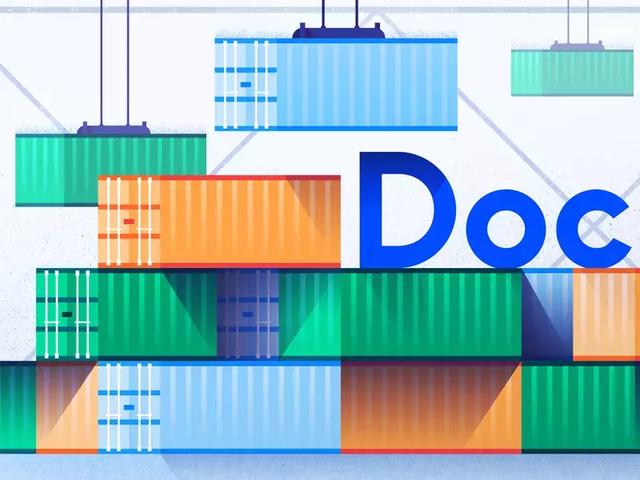
一、docker的步骤:
1.进入docker官网下载安装包
2.打开控制面板 - 程序和功能 - 启用或关闭Windows功能,勾选Hyper-V,然后点击确定即可,如图:
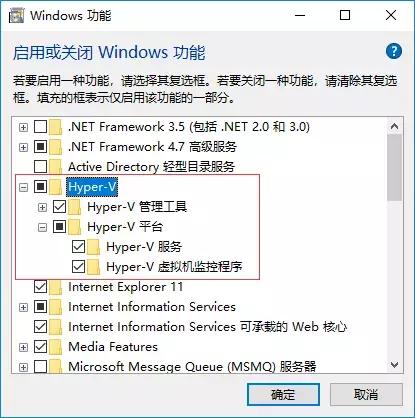
3.重新启动电脑
4.启动Docker
在桌面找到Docker for Windows快捷方式,双击启动即可!启动成功后托盘处会有一个小鲸鱼的图标。打开命令行输入命令:docker version可以查看当前docker版本号,如图:
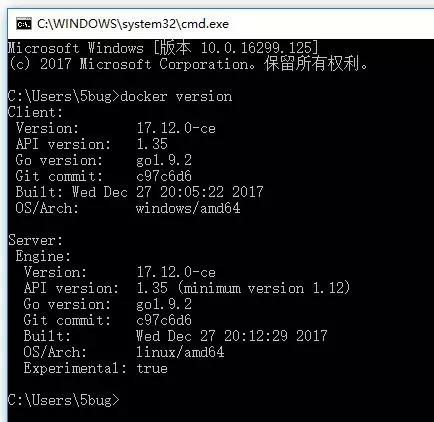
更换镜像源地址

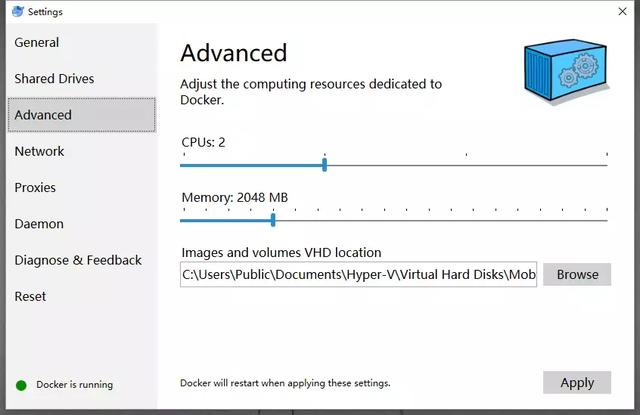
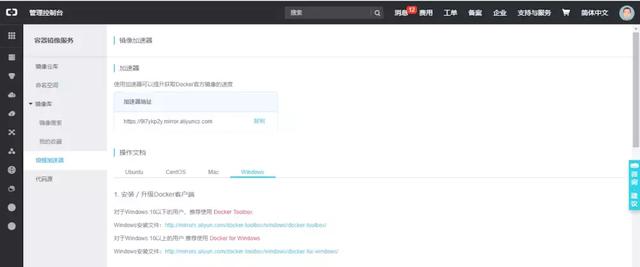

中国官方镜像源地址为:https://registry.docker-cn.com
点击托盘处docker图标右键选择-Settings,然后修改如下:
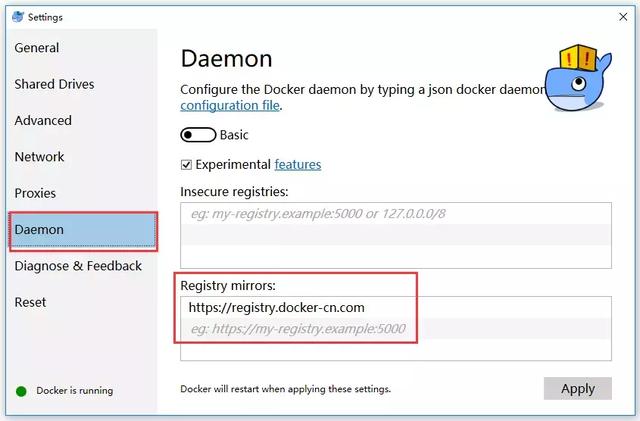
点击Apply后会重启Docker。
载入测试镜像测试
输入命名“docker run hello-world”可以加载测试镜像来测试。如图:
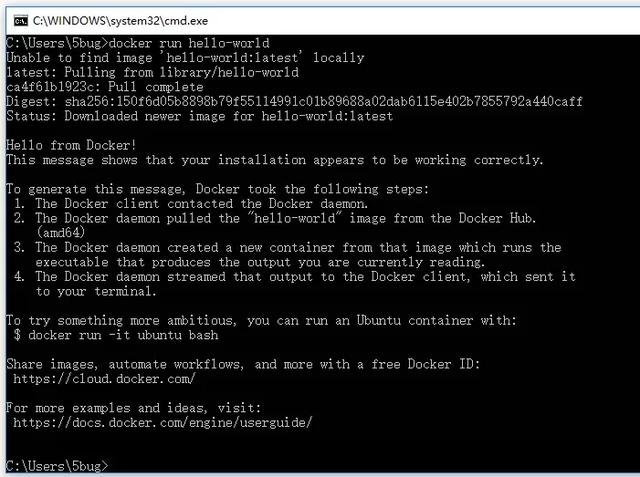
这样即表示安装成功了!
二、docker常用指令:
docker ps //查看当前运行中的容器docker ps -a //查看所有运行过的容器docker inspect containerId(容器ID或容器名)//查看对应容器的具体配置信息docker port containerId //查看对应容器端口映射docker run --name containerName -it -p 80:80 -d // --name是为容器取一个别名,-p 80:80是端口映射,将宿主机的80端口映射到容器的80端口上,-d是指后台运行容器,即容器启动后不会停止,-it是-i 和-t的合并,以交互模式运行容器。docker images //查看所有镜像docker exec -it containerName /bin/bash //进入已启动的容器内,新启一个进程,执行命令。docker stop containerName // 停止一个容器docker start -i containerName //重启启动一个运行过的容器docker rm containerName //移除一个容器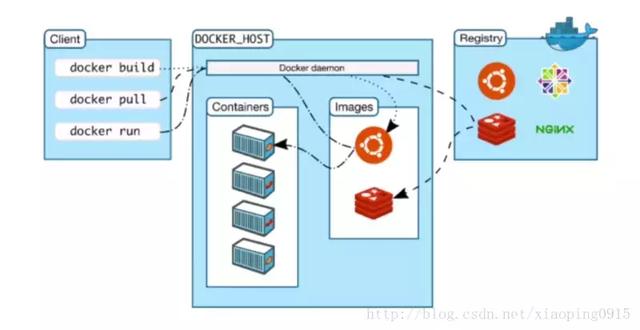
了解了上面指令之后,我们接下来进行nginx,mysql的环境配置
1.启动mysql实例:
docker run --name some-mysql -p 3306:3306 -e MYSQL_ROOT_PASSWORD=123456 -d mysql:latest2.查看是否正常启动
docker ps
能看到some-mysql的实例说明启动成功
3.nginx配置
docker pull nginx docker run --name web -it -p 80:80 -d nginx 进入到容器里 docker exec -it web /bin/bash 安装nginx apt-get install -y nginx 执行到这里安装完成,下面安装vim apt-get install -y vim (apt-get安装过程中可能会提示apt-get版本过低,此时只需apt-get update) 创建一个静态页面 mkdir -p /var/www/html cd /var/www/html vim index.html :wq 保存退出编辑 whereis nginx 查看nginx ls /etc/nginx 目录下可以看到有个conf.d的文件夹,conf.d目录下有个default的文件 vim /etc/nginx/conf.d/default 将server root的路径换成我们刚才配置的路径 :wq cd / nginx (启动nginx)
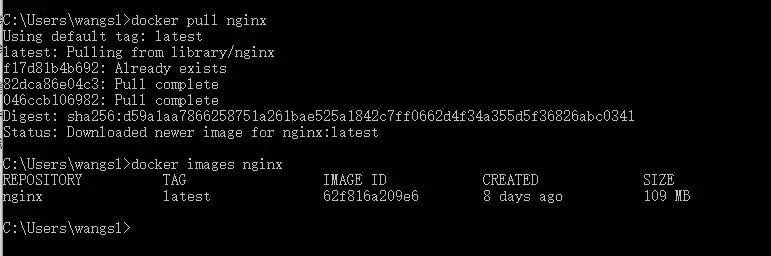
这时我们查看一下
docker ps,会发现多了一个容器,就是我们刚才启动的nginx
最后直接使用localhost(默认80端口)访问即可,
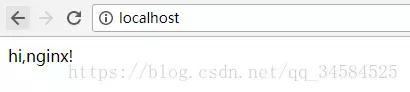
也可以使用 docker inspect web 找到ipaddress,使用容器的ip地址访问
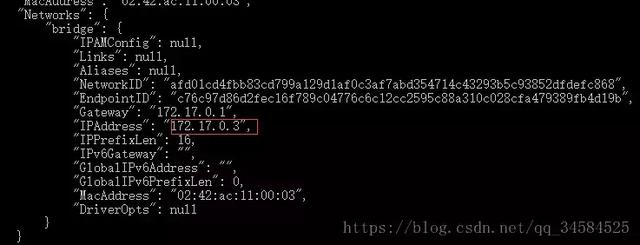
浏览器访问172.17.0.3即可
如果你的docker配置了默认的地址
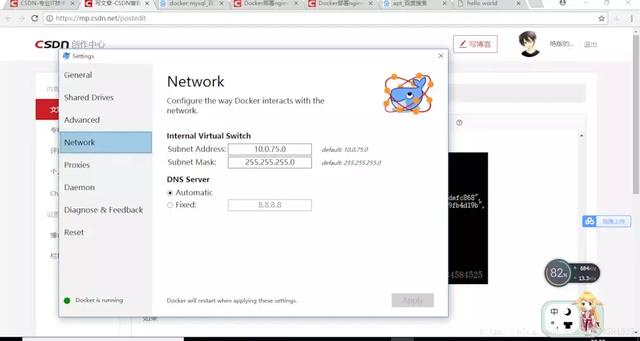






















 被折叠的 条评论
为什么被折叠?
被折叠的 条评论
为什么被折叠?








